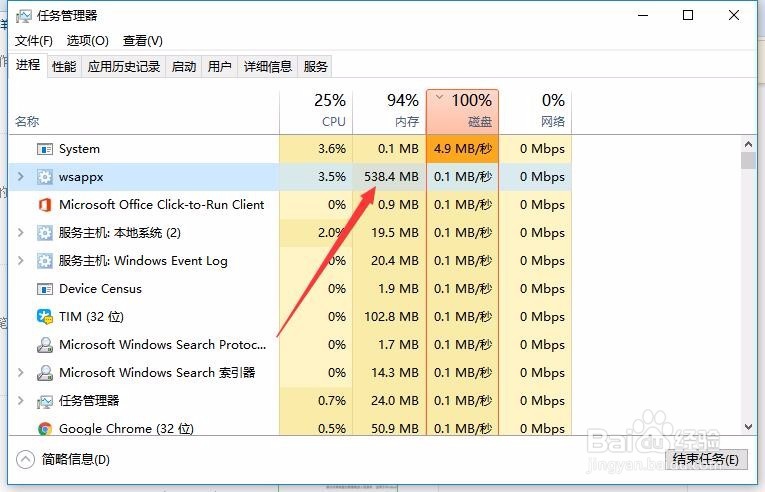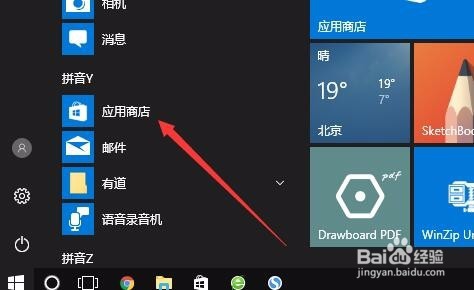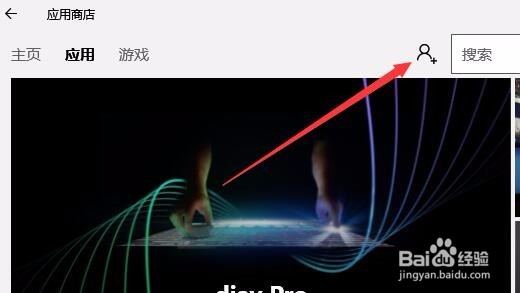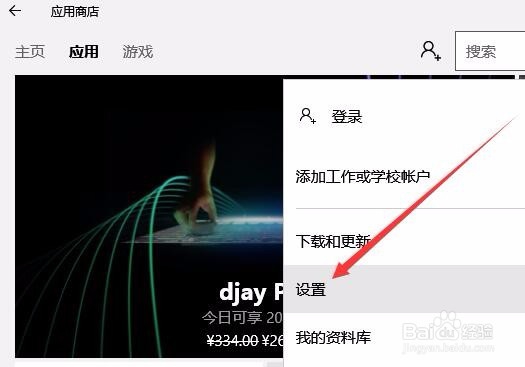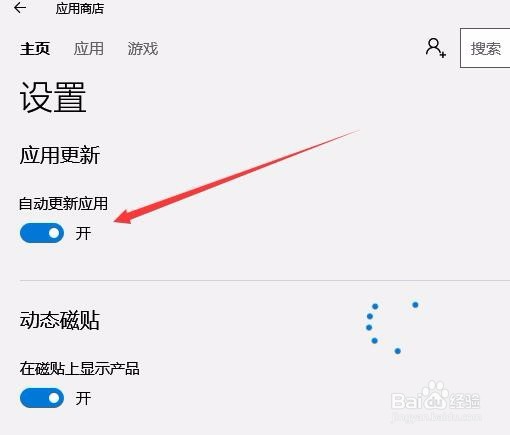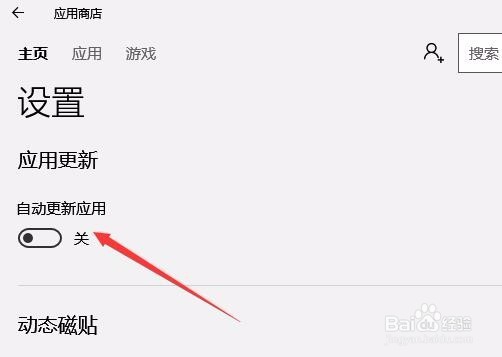wsappx是什么进程 Win10怎么关闭占资源的wsappx
1、先来看一下wsappx进程占用了大量的内存资源,使得系统运行缓慢。
2、这时我们可以依次点击“开始/应用商店”菜单项。
3、接着就会打开应用商店窗口,在窗口中点击个人头像的图标
4、在弹出的菜单中点击“设置”菜单项。
5、在打开的应用商店设置窗口中,找到自动更新应用一项。
6、点击该项下面的开关,把该项下面的开关设置为关即可。
声明:本网站引用、摘录或转载内容仅供网站访问者交流或参考,不代表本站立场,如存在版权或非法内容,请联系站长删除,联系邮箱:site.kefu@qq.com。
阅读量:95
阅读量:20
阅读量:65
阅读量:76
阅读量:96